Det bedste Windows 11-værktøj, du ikke bruger (men burde), kan nu opgradere sig selv
Hvad du behøver at vide
- Windows Package Manager er et kommandolinjeværktøj, du kan bruge til at installere og opgradere apps fra kilder overalt på nettet såvel som Microsoft Store.
- Den seneste tilføjelse til dets arsenal er evnen til at opgradere sig selv, hvilket fjerner behovet for at forlade kommandolinjen for at gøre det.
- Denne funktion vil kun gælde for stabile versioner indtil videre, indtil Windows Package Manager har understøttelse af kanaler.
Mit yndlingsværktøj på Windows 11 er Windows Pakkehåndtering. Jeg har skrevet før om Windows Package Manager er så god, at jeg ikke vil bruge andet, men det bliver ved med at blive bedre hele tiden.
Den seneste godhed, som meddelt af Microsofts Demitrius Nelon, er, at Windows Package Manager nu kan opgradere sig selv.
✅ winget opgradering wingetWinGet kan nu opgradere sig selv. Kun stabile versioner vil blive offentliggjort på denne måde, indtil vi har support til kanaler.5. december 2023
Se mere
Tilføjelsen af denne funktion betyder også, at
Kun stabile versioner vil blive offentliggjort på denne måde indtil videre, da der i øjeblikket ikke er understøttelse af kanaler. Men når det er sagt, når man læser mellem linjerne, ser det ud til, at støtte til kanaler er noget, der er planlagt for værktøjet.
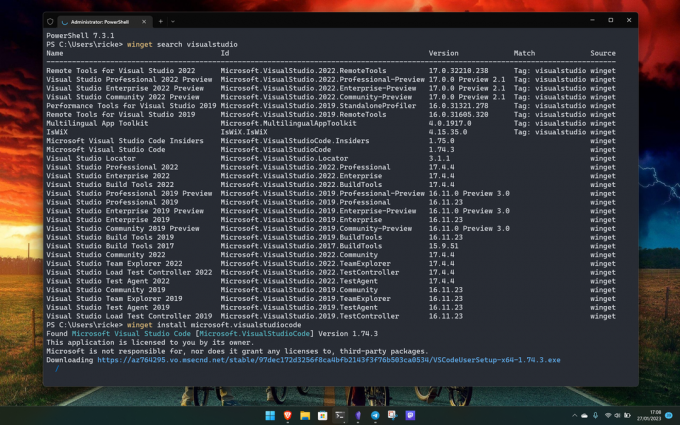
Den vigtigste grund til, at jeg anbefaler Windows Package Manager til alle, der vil lytte, er hastighed. Det er så hurtig. Hurtigt at finde dine apps, hurtigt at installere dem, du kan sætte det i gang og for det meste lade det være.
Selvfølgelig kan Microsoft Store gøre det til en vis grad, men hvis du installerer lige så meget software uden for butikken, som jeg gør, er Windows Package Manager måden at gøre det på. Dette citat fra mit tidligere stykke linket ovenfor viser, hvordan det passer ind i min arbejdsgang.
I sidste ende handler det om hastighed. Jeg er en, der bruger tastaturet til alt, hvor det er muligt. Jeg bruger mine dage på at skrive, og det er en langt bedre arbejdsgang at starte terminalen, skrive en kort kommando eller to og være ude igen end at gå til websteder eller komme ind i butikken.
Terminalen behøver ikke at være skræmmende, og Windows Package Manager er faktisk meget enkel, når du lærer de grundlæggende kommandoer. Der er en indbygget hjælpemulighed til at guide dig, men tro mig, når jeg siger, at det ikke tager lang tid at få styr på.
Skønheden er, at fordi Windows Package Manager faktisk ikke hoster selve pakkerne, som du ville finde på en Linux-pakkehåndtering, downloader du i det væsentlige bare dine apps fra kilden. Så i stedet for at gå til et websted, downloade en .exe-fil, åbne den, køre gennem installationsprogrammet, kan du bede Windows Package Manager om at gøre det for dig. Det samme gælder for at opgradere alle disse apps, du kan gøre dem alle på én gang med en enkelt kommando, uanset hvor de kom fra.
Og nu behøver du ikke engang at opdatere selve Package Manager-værktøjet manuelt, det kommer tættere og tættere på at være perfekt. Tryk på GitHub repo at få dig selv til at rulle for første gang og give det en chance!
